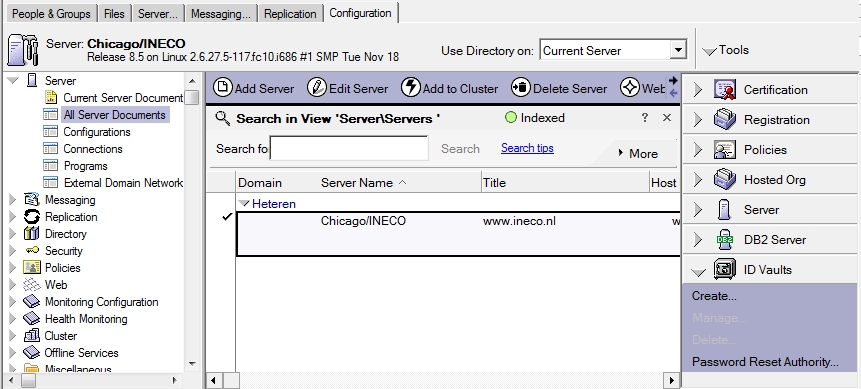Er was eens een tijd waar Notes beheerders het zwaar hadden….
Nu worden we verwend met nieuwe functies die het werk wel erg makkelijk maken.
Neem nu het in Notes 8.5 geïntroduceerde ID Vault (of vrij vertaald in het Nederlands een kluis om Notes ID’s in te bewaren).
Pfff, hoor ik de die-hard-domino beheerder al roepen, dat hadden we altijd al, eerst de Escrow agent in versie 4 en vanaf versie 5 Password Recovery.
Wat is er dan zo belangrijk aan dat ID Vault?
Welnu, eindelijk hebben beheerders de mogelijkheid om zelf wachtwoorden te resetten.
Vergeten wachtwoord, iets dat bij de meeste bedrijven als erg vervelend wordt ervaren.
Zeker als (altijd de zelfde) personen na hun vakantie het Notes wachtwoord (alweer) vergeten zijn.
Meestal was de oplossing om een oud ID met het initiële wachtwoord terug te plaatsen, met kans op verlies van certificaten en sleutels of inmiddels verlopen geldigheidsduur, of door middel van de ernstig vermoeiende Password Recovery procedure.
Is dit niet herkenbaar? Lees dan niet verder.
Anders is het volgende wellicht toch interessant.
Instellen ID Vault.
Het opzetten van een ID Vault is een eenvoudige taak:
Start de Domino Administrator.
Open de server waar de ID Vault moet komen.
Klik het tabblad configuration, selecteer de server en klik rechts op Tools > ID Vaults > Create
Een dialoogvenster geeft uitleg over de ID Vault.
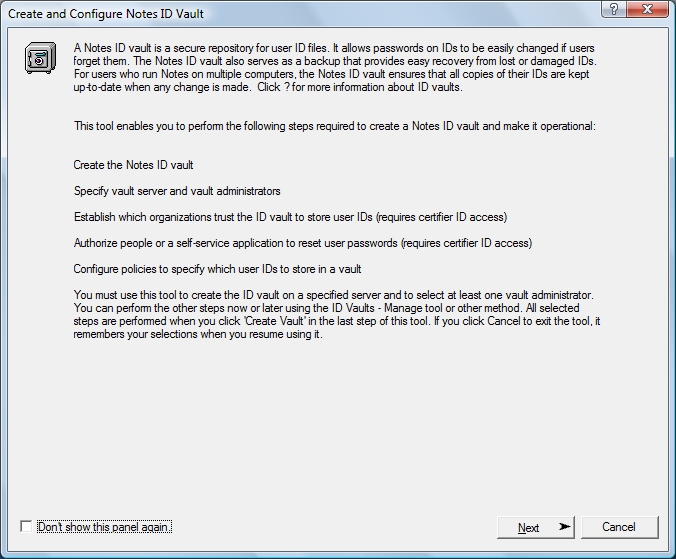
Klik Next om door te gaan.
Geef een naam voor de Vault, dit mag niet de zelfde naam als de Notes Organisatie naam zijn.
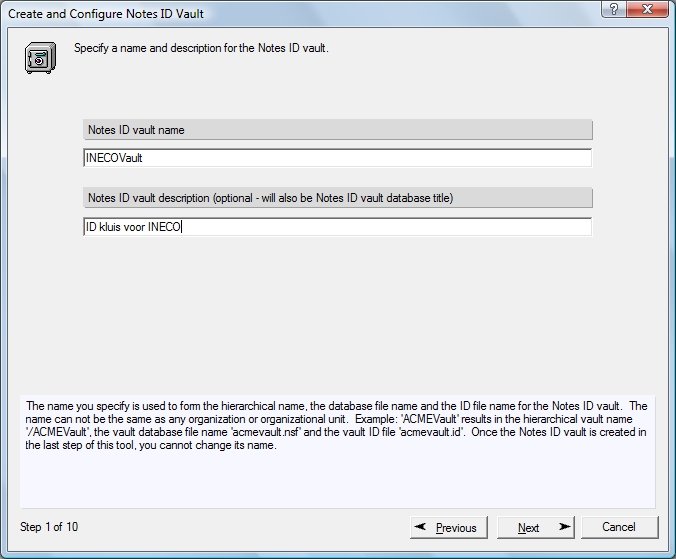
Geef eventueel een omschrijving op.
Klik Next.
Geef een nieuw wachtwoord op voor het Vault ID en controleer de locatie aan waar het ID opgeslagen wordt.
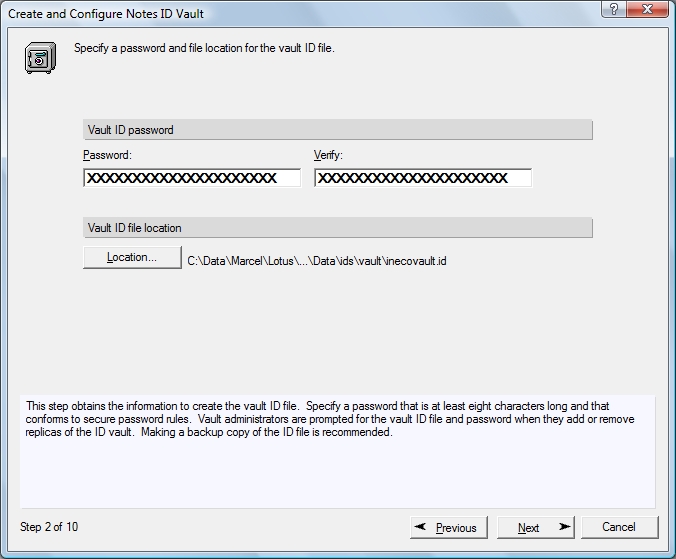
Klik Next
Controleer nogmaals of de server juist is.
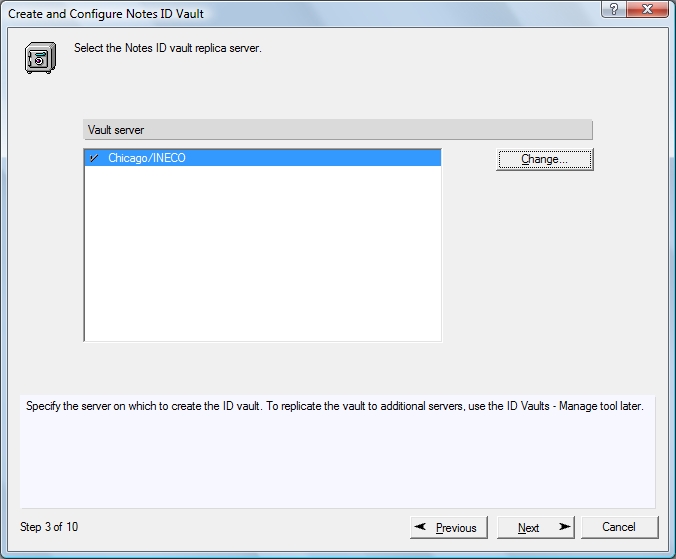
Klik Next.
Selecteer de beheerders voor deze Vault.
Dit zijn overigens niet de personen die wachtwoorden mogen resetten, dit komt later.
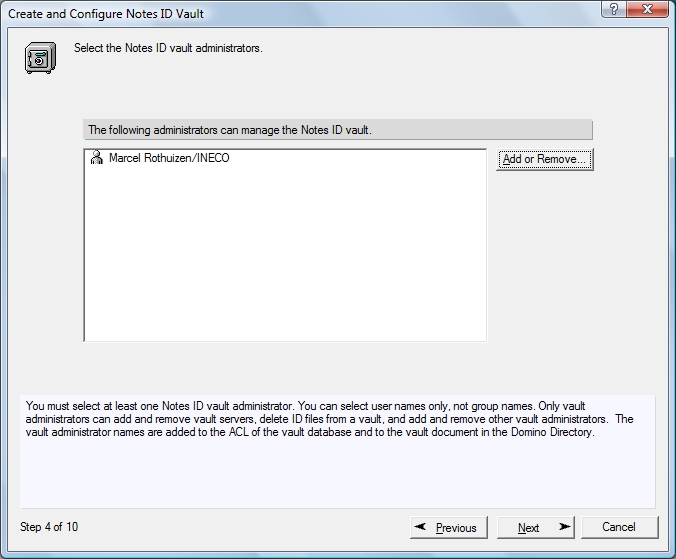
Klik Next.
Geef op welke Organisaties of Units met deze Vault mogen werken.
In het voorbeeld is dat er slechts 1 organisatie (/INECO).
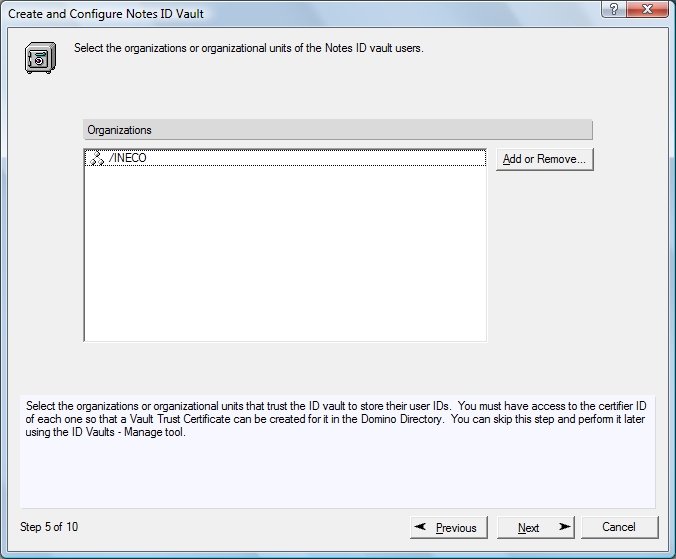
Klik Next.
Nu komen de personen aan bod die wachtwoorden mogen resetten.
Ook als er ID’s zijn waarmee applicaties gesigneerd worden die wachtwoorden mogen herstellen, en de server waarop zo’n applicatie draait dienen hier toegevoegd te worden.
Natuurlijk is dit later allemaal nog aan te passen.
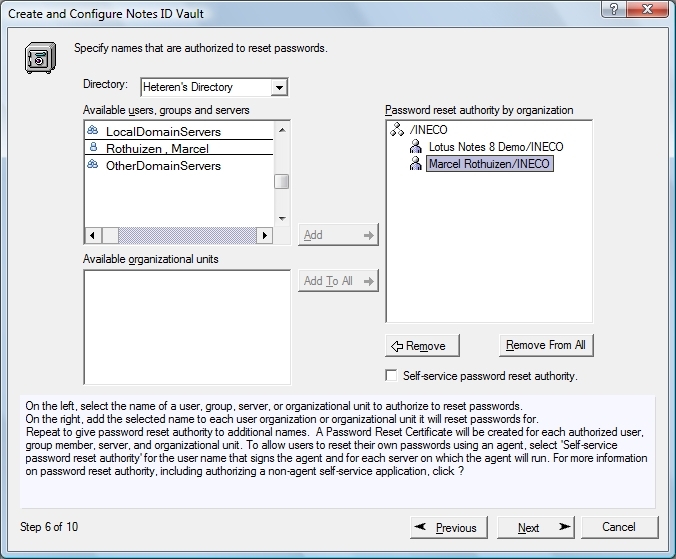
Klik Next.
Geef op of er een bestaande Policy bijgewerkt moet worden, een nieuwe moet worden gemaakt, of dat je dit later handmatig wilt aanpassen.
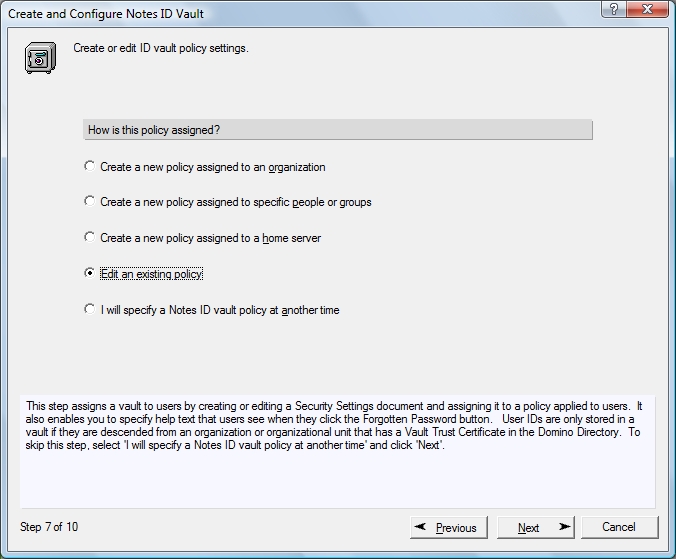
In ons geval kiezen we om een bestaande aan te passen.
Klik Next.
Hier de gekozen Master policy in beeld.
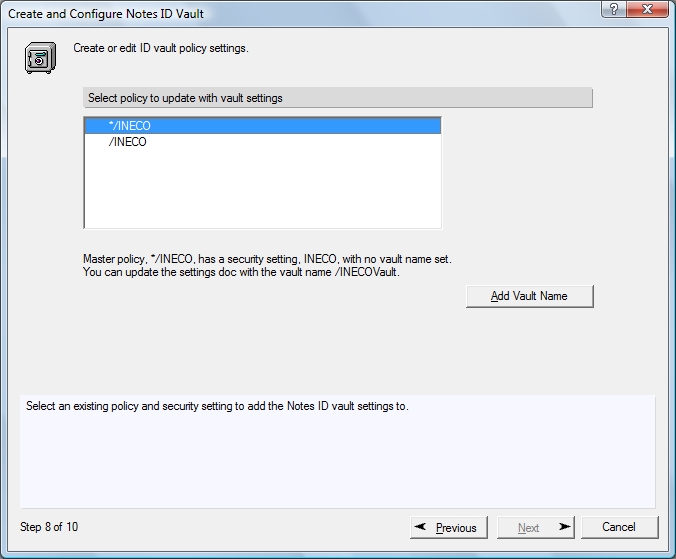
Klik Add Vault Name om het Security settings formulier automatisch aan te passen.
Klik Next.
Selecteer het certifier ID van de organisatie.
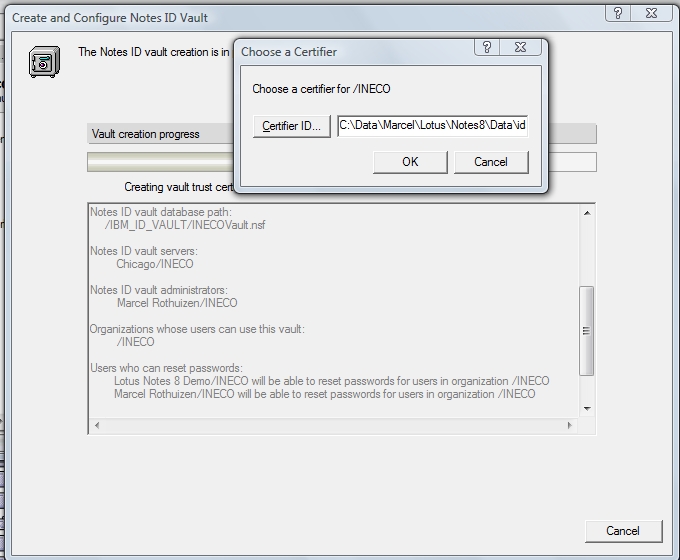
Klik OK
Klik Next
Controleer of alles naar wens is in het dan volgende overzicht.
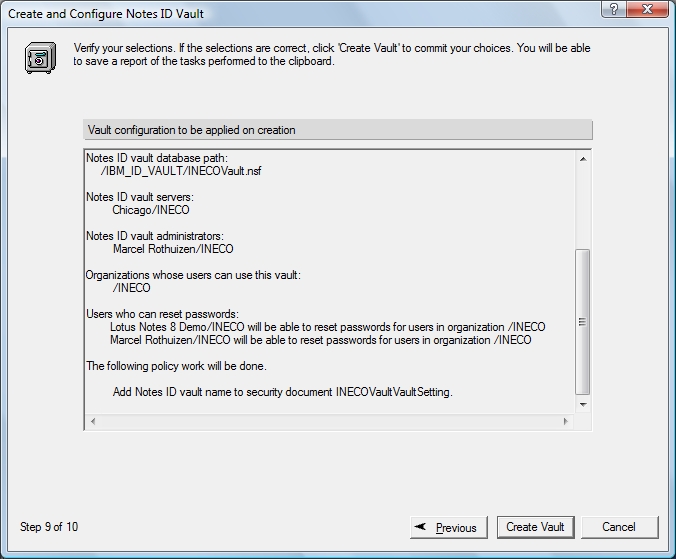
Klik Create Vault wanneer je door wilt gaan.
In de volgende dialoog kan een tekst worden ingegeven die aan een gebruiker wordt getoond wanneer deze klikt op wachtwoord vergeten.
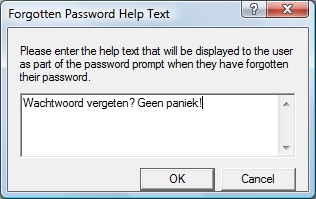
Type de tekst en klik OK.
Wanneer alles goed is komt er een dialoog met een samenvatting van alle handelingen die zijn verricht.
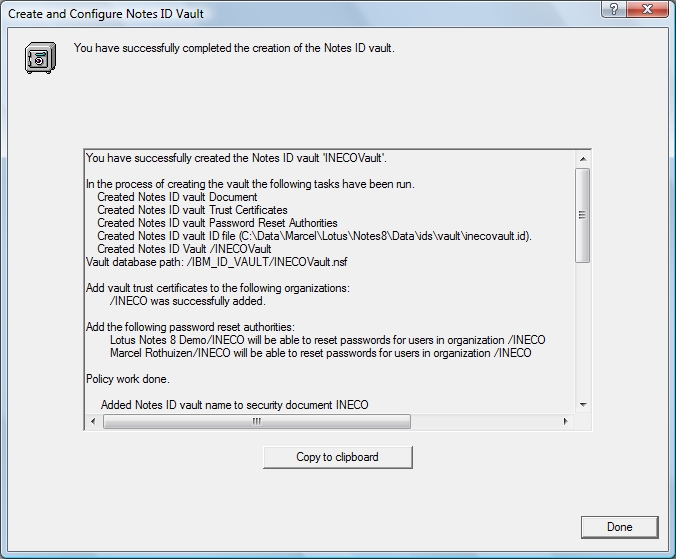
De ID Vault is klaar voor gebruik!
ID bestanden van de gebruikers worden periodiek overgezet in de ID vault wanneer de gebruiker verbonden is met de server.
Het is dus belangrijk dat de gebruiker eerst een keer verbinding heeft gemaakt alvorens er een poging wordt ondernomen om het wachtwoord te resetten omdat het ID bestand anders niet aanwezig is!
Wanneer een ID in de Vault aanwezig is kan de beheerder via de Administrator Client naar de weergave Personen gaan, het slachtoffer selecteren, en rechts een keuze maken uit de nu beschikbare acties zoals Reset Password en Extract ID from Vault:
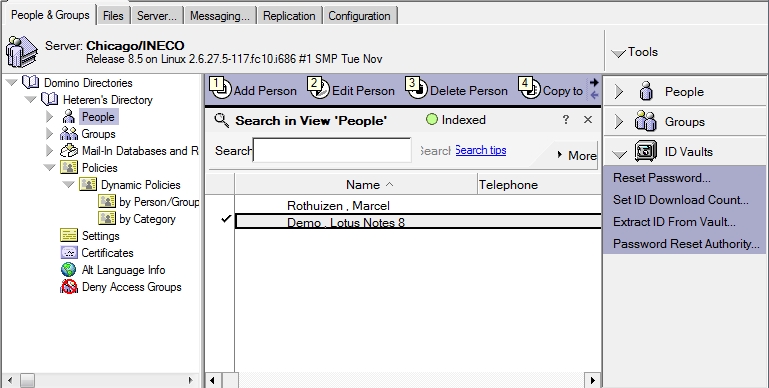
De meest voorkomende actie zal zijn Reset Password, een simpele dialoog verschijnt:
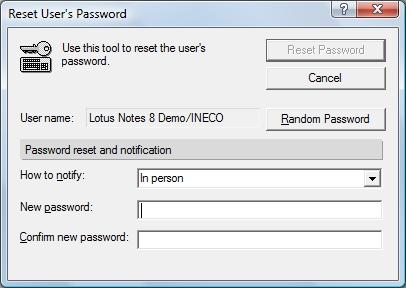
Vul de velden in en het wachtwoord is gereset.
Leuker kunnen we het niet maken, wel makkelijker was de leus van belastingdienst, die ook hier goed past.